S funkcijo za branje in urejanje lahko prilagodite prikaz Excelovih delovnih Potopni bralnik. Potopni bralnik ponuja možnosti za udobno in preprosto obdelavo, saj vam omogoča poslušanje besedila, ki ga glasno bere, ali prilagajanje videza besedila s spreminjanjem razmika, barve in še več.
Uporaba Potopni bralnik v Excel za splet
-
Izberite celico z besedilom.
-
Na traku izberite Ogled > Potopni bralnik. Dokument se odpre v celozaslonski obliki.

Uporaba Potopni bralnik
Ko se delovni zvezek Potopni bralnik znotraj delovnega zvezka, lahko naredite nekaj od tega, odvisno od tega, kako se želite osredotočiti na vsebino v dokumentu:
-
Če želite, da vas preberejo odstavki, izberite gumb Predvajaj.
-
Če želite poslušati z določene točke na strani, izberite to besedo.
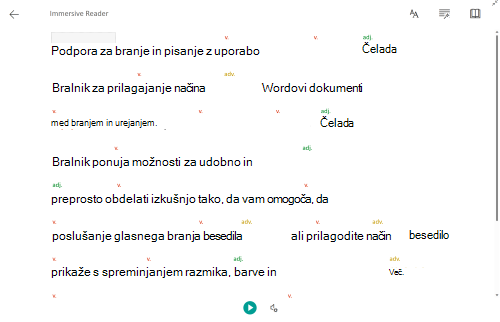
Izbira glasu
Izberite ikono zobnika, da odprete glasovne nastavitve.
-
Drsnik za hitrost glasu nadzira hitrost predvajanja bralnika. Izberite Hitrost glasu, nato pa povlecite kontrolnik v desno ali levo.
-
Če želite kontrolnike za hitrost glasu premikati s tipkovnico, izberite levo tipko, da zmanjšate hitrost glasu, in desno tipko za povečanje hitrosti glasu.
-
-
Izberite možnost Moški ali Ženski glas.
-
Pritisnite »Predvajaj«, da slišite glasno branje delovnega zvezka.
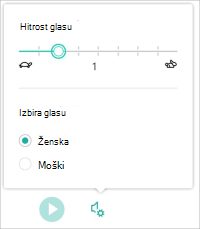
Text Preferences
Videz dokumenta lahko spremenite tako, da uporabite Nastavitve besedila. Z izbranimi možnostmi besedila lahko odstranite vizualne motnje in izboljšate berljivost besedila.
Meni Nastavitve besedila vam omogoča:
-
Spreminjanje velikosti besedila
-
Zmanjšanje natrpane množice med črkami
-
Spreminjanje pisave
-
Spreminjanje barve ozadja
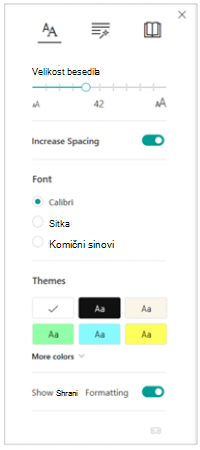
Možnosti slovnice
Možnosti slovnice nadzorujejo označevanje slovnice in pomagajo bralcem razumeti zapletene stavke.
Izberite, kaj želite označiti:
-
Syl·la·bles razdeli besede tako, da pokaže majhne pike med zlogi.
-
V razdelku Besedne vrste vklopite samostalniki, glagoli , pridevniki ali prislovni določila, da označite vsak samostalnik, glagol ali pridevnik na strani v barvi, ki ustreza barvi oznake.
-
Vklopite gumb Pokaži oznake bodo v ustrezni barvi oznake prikazani okrajšani samostalniki, glagoli, pridevniki ali prislovni določila na strani.
-
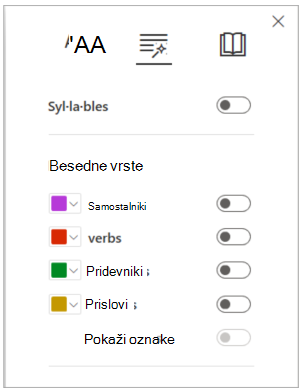
Nastavitve branja
-
Fokus na vrstice omogoča bralcem, da zožijo fokus svoje bralne izkušnje tako, da označijo nabore ene, treh ali petih vrstic znotraj izbranega materiala v Potopni bralnik.
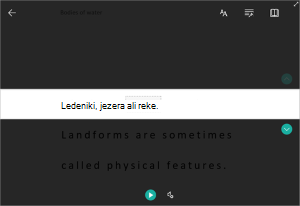
-
Slikovni slovar vam omogoča, da kliknete poljubno besedo in si ogledate vizualno podporo. Besedo lahko slišite tudi na glas.
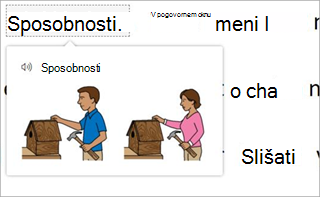
-
S prevajanjem si lahko ogledate izbrano besedo ali celoten dokument v želenem jeziku.
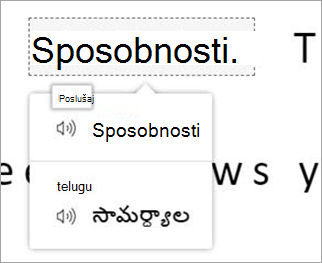
Bližnjice na tipkovnici za Potopni bralnik
Uporabite bližnjice na tipkovnici za krmarjenje Potopni bralnik.
-
Puščica gor/ dol se pomika po vrsticah v načinu fokusa na vrstico ali premakne stran navzgor in navzdol brez načina fokusa na vrstice.
-
Tipka Esc zapre bralnik ali meni
-
Premik s tabulatorko na naslednji kontrolnik v Potopni bralnik nastavitvah
-
Preslednica izbere trenutno orodje
Zapri Potopni bralnik
Izberite ikono puščice nazaj na vrhu strani ali tapnite Esc na tipkovnici, da zaprete Potopni bralnik.











